2. La zone « Recherche
thématique »
3. la zone Date (date de
parution du fichier Documents)
5. Les autres zones Niveau,
Discipline, Nature et Genre
6. Les zones Auteur, Editeur
et Collection
1. Un exemple
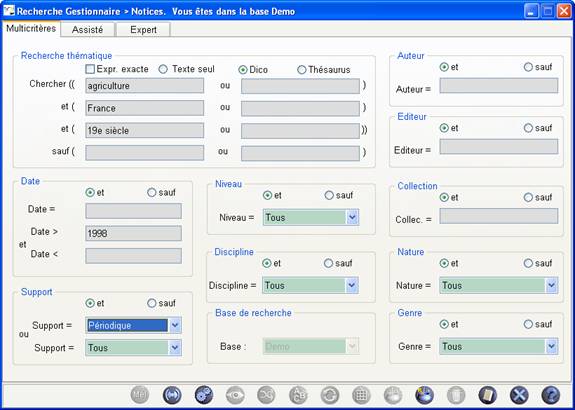
L’écran de recherche multicritères
Nota : la recherche thématique porte sur les champs Titre, Résumé, Descripteurs, Mots clés et Divers du fichier Notices.
Les critères de chacune des « zones de l’écran » (recherche thématique, date, support, niveau, discipline, base de recherche, auteur, éditeur, collection, nature et genre) sont croisés entre eux par défaut par l’opérateur booléen « ET »).
Ainsi,
dans l’exemple ci-dessus, nous recherchons « des références
documentaires de périodiques récents (postérieurs au 1er janvier
1998) traitant de l’agriculture en France au 19e siècle ».
BCDI, à partir de cet écran, construit l’équation de recherche suivante :
(((((((~agriculture~
ou ( Descripteurs =****~agriculture~)) ou (~pêche~)) et (~France~ ou (
Descripteurs =****~France~))) et (~19e siècle~ ou ( Descripteurs
=****~19e siècle~))) ET ( Date parution>~1998~)) ET ( Support
=~Périodique~)) ET ( Natures =~Documentaire~))
Mais, remarquez, dans chacune des zones de l’écran, le choix de l’opérateur booléen, vous pouvez cocher soit ET (coché par défaut), soit SAUF.
Exemple,
dans la zone Support :
si vous cochez « et », dans notre exemple ci-dessus, vous
cherchez
ET support=périodique (donc, vous ne trouverez QUE des périodiques)
si vous cochez « sauf », vous cherchez
SAUF support=périodique (donc, vous trouverez tous les supports, sauf les
périodiques).
1. La zone « Recherche thématique »
Elle offre les mêmes possibilités :
· que l’écran de recherche Thèmes si vous cochez « Dico » ;
· que l ‘écran de recherche Thésaurus. si vous cochez « Thésaurus ».
|
Pour ces deux options, pour élargir la recherche, cliquez sur le bouton |
|
Si vous cochez « texte seul », BCDI cherchera dans les champs Titre, Résumé, Descripteurs, Mots clés et Divers du fichier Notices, EXACTEMENT la chaîne de caractères que vous aurez tapée (Dico est « débrayé » : il n’y a plus d’équivalences ni d’extension de recherche).
Vous pouvez dans ce cas utilement employer le symbole de la « troncature à droite », le tiret, qui permettra de rechercher tous les mots « commençant par… ».
Exemple :
agri- : BCDI trouvera toutes les notices ayant dans le champ Titre ou
Résumé ou Descripteurs ou Mots clés ou Divers un mot commençant par
« agri » (agriculture, agricole, etc.).
2. la zone Date (date de parution du fichier Documents)
Vous pouvez taper une date exacte au jour près (JJ/MM/AAAA, par exemple 10/11/1999) ou au mois près (MM/AAAA, par exemple 11/1999) ou à l’année (AAAA, par exemple 1999)
Exemples :
Date=1999 permettra de trouver toutes les notices rattachées à un document dont la date de parution fait partie de l’année 1999.
Date > 1998 permettra de trouver toutes les notices rattachées à un document dont la date est supérieure au 1er janvier 1998 (donc, toutes celles de 1998…).
Date < 1999 permettra de trouver toutes les notices rattachées à un document dont la date est inférieure au 1er janvier 1999.
Nota : si vous remplissez à la fois la case Date > et la case Date < , BCDI associera les deux dates par l’opérateur booléen ET, permettant ainsi de chercher un intervalle de dates.
Exemple :
Date > 1997 et Date <1998 permettra de trouver toutes les notices
rattachées à un document dont la date est comprise entre le 1er
janvier 1997 et le 1er janvier 1998, soit l’année 1997 (à noter
qu’il eût été plus simple, dans cet exemple, de choisir Date=1997).
3. La zone Support
Remarquez, entre les deux lignes « support », l’opérateur booléen "OU".
Exemple :
Support = Internet
ou
Support = Ressource électronique
4. Les autres zones Niveau, Discipline, Nature et Genre
Vous devez cliquer dans un des champs pour ouvrir la « fenêtre des existants » (la liste de toutes les formes saisies dans la base) : vous pouvez alors capturer une forme existante.
5. Les zones Auteur, Editeur et Collection
Vous pouvez taper directement une chaîne de caractères (et utiliser éventuellement le tiret, signe de la troncature à droite) ou double-cliquer dans le champ pour ouvrir la « fenêtre des existants » et capturer une forme.
Le choix de la base de recherche est expliqué ci-dessus dans le chapitre «L’écran de recherche Thèmes».